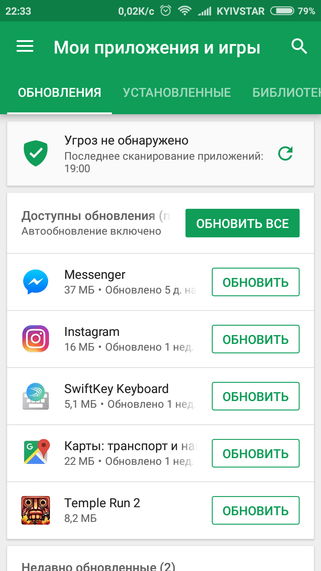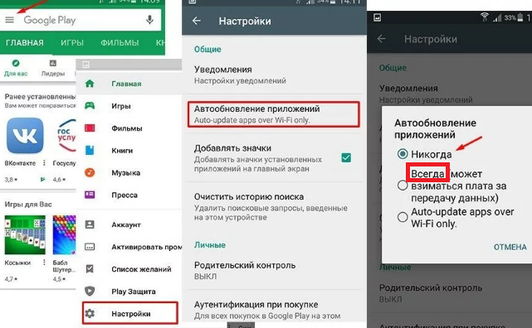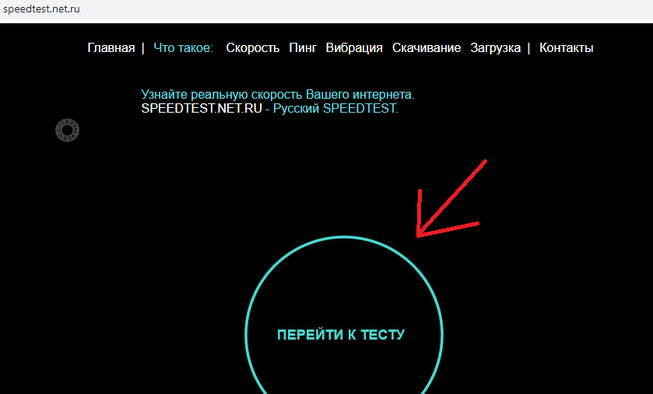Чтобы избежать ошибок в работе фотохостинга, важно знать, как обновить Инстаграм. Регулярные обновления приложения позволяют инстаграмерам получать доступ к набору необходимых функций. Разработчиками устраняются ошибки, встраиваются дополнительные опции и возможности.
Обновленные версии инсты доступны в официальных магазинах программного обеспечения App Store и Play Market. Кроме этого, можно попробовать установить взломанную новую версию.
Мы расскажем о том, как скачать обновления вручную на смартфоне, и выясним, как сделать так, чтобы это происходило автоматически. А также разберемся, почему важно обновлять программу.
- В чем заключается необходимость обновления Инстаграмма
- Где посмотреть, вышло ли обновление для Instagram
- Обновляем приложение вручную на смартфоне
- 1. На Android
- 2. На iOS (iPhone)
- Как выполнить обновление Инстаграмма на ПК
- Как загрузить уже обновленную версию фотохостинга
- Причины, по которым не получается обновить Instagram
- Что делать, если Instagram не обновляется: другие рекомендации
- Видеообзор:
В чем заключается необходимость обновления Инстаграмма
Часто пользователям Instagram приходится сталкиваться со сбоями в работе приложения. Не получается просмотреть новостную ленту, полистать stories блогеров, на которых подписан, и т.д. Чтобы устранить подобные ошибки, юзеры должны уметь обновить Инстаграм до последней версии. Мы выделили несколько причин, по которым это нужно делать:
- получение доступа к новым опциям и разделам софта;
- повышение безопасности и скорости работы;
- мгновенная загрузка фотографий и роликов в профиль.
Последняя версия инсты необходима для стабильной работы и комфортного общения с другими инстаграмерами. Если блогер своевременно не установит обновленную версию, соединение с интернетом может быть нестабильным.
Нередко исчезает возможность пролистывания ленты и просмотр новый сообщений в Direct. Отсутствие обновлений может привести к прекращению работы Stories и Instagram-TV. Наличие дополнительных опций зависит от версии инсты. А также от того, какие технические характеристики у операционной системы устройства.
Где посмотреть, вышло ли обновление для Instagram
Чтобы узнать о необходимости установки обновления в Инстаграм, нужно зайти в магазин App Store и Play Market. Далее свайпнуть по экрану вправо (или нажать на три горизонтальных линии в верхнем левом углу). Выбрать строку «Мои приложения и игры» – вкладку «Обновления». Если в списке есть Instagram, нужно будет нажать соответствующую клавишу и обновиться. Подробнее о том, как это сделать, мы расскажем далее.
Это ручной метод, в магазинах программного обеспечения по умолчанию активировано автообновление. Если разработчик загрузит новую версию софта, на всех смартфонах, где включено автообновление, приложение обновиться автоматически.
Администрация соцсети не уведомляет юзеров о том, что изменится в обновленной версии. Посмотреть, какие новые функции появились в приложении, можно самостоятельно, или спросить об этом в чате с другими блогерами. Чтобы узнать, какие изменения в Инстаграм произошли, вводим в поисковую строку браузера запрос «последняя версия Instagram: что нового».
Обновляем приложение вручную на смартфоне
Как мы уже упоминали, большая часть программ на телефоне обновляется автоматически. Но иногда бывает, что эта опция деактивирована. В такой ситуации необходимо выяснять, как сделать обновленную версию инсты без переустановки софта.
1. На Android
Чтобы управлять программами, установленными на Андроид, нужно перейти в Google Play Market. Это официальный магазин игр и приложений, через который проводится обновление инсты. Ранее мы говорили о том, что нужно свайпнуть вправо, выбрать пункт «Мои приложения и игры» и открыть раздел «Обновления». Находим здесь «Инстаграмм» (если софт в списке отсутствует, значит новых функций для него еще нет). Если же программа есть в перечне, то нужно нажать клавишу «Обновить» – «Принять», и дождаться завершения установки.
Есть другой способ, позволяющий не ломать голову над тем, как обновить инстаграм на Андроиде. Выполняем следующие действия:
- переходим в «Настройки» на смартфоне или планшетном компьютере, находим строку «Приложения»;
- в перечне утилит находим Instagram, нажимаем на него, чтобы узнать версию утилиты;
- открываем браузер, в строке поиска пишем запрос «instagram.apk»;
- переходим на любой сайт из появившегося списка результатов, смотрим последнюю загруженную версию установщика программы;
- если она превышает показатель, который мы узнали перед этим, приложение можно смело загружать.
Еще один важный момент: перед тем, как загружать новую версию клиента, необходимо удалить старую. Если проигнорировать этот пункт, в процессе установки на экране высветится уведомление об ошибке.
2. На iOS (iPhone)
Чтобы понять, как обновить Инстаграм на Айфоне, нужно перейти в App Store, ввести в строку поиска «Instagram» и нажать клавишу «Upgrade». Если активировано автообновление, но появилась ошибка – на «стартовой» странице появится перечень необновленных софтов. Мы должны поставить галочку «Обновить» возле каждой позиции или только для инсты.
Если операционная система не соответствует техническим характеристикам (к примеру, если версия iOS ниже 10), пользователь должен следовать по другой схеме. Сначала загружаем и устанавливаем последнюю версию iTunes на компьютер. Переходим в программы, кликаем «Обновить» напротив пункта «Instagram». После того, как закончится установка, выполняем вход в iTunes через телефон. Подтверждаем скачивание, даже если технические требования недостаточные для этого. Ждем завершения синхронизации.
С помощью такого метода можно не только обновить Инстаграм, но и «откатить» софт к предыдущей версии. Но при загрузке менее оптимизированной утилиты нужно учитывать, что в процессе работы могут случаться баги. Также иногда долго загружается лента новостей, сториз и другие разделы соцсети.
Как выполнить обновление Инстаграмма на ПК
Для пользователей, которые сидят в инсте с компьютера, есть два способа «апгрейда» приложения: через Windows Store или эмулятор операционки Андроид (Bluestacks или любой другой). Процедура обновления утилиты в Windows Store практически ничем не отличается от смартфонов:
- Заходим в официальный магазин Windows.
- Кликаем на иконку своего аккаунта – пункт «Загрузки и обновления».
- Проверить наличие новой версии – тапнуть «Upgrade» напротив инсты.
Чтобы новые версии скачивались автоматически, в «Настройках» необходимо переместить ползунок в «активное» состояние. Он расположен возле строки «Обновлять приложения в автоматическом режиме. Последовательное выполнение этих действий способно ответить на вопрос о том, как обновить Инстаграм на компьютере.
Как загрузить уже обновленную версию фотохостинга
Сайты со взломанными версиями программ позволяют скачать обновленную Инсту. Перед установкой APK-файла в настройках смартфона необходимо переместить ползунок вправо напротив пункта «Установка из неизвестных источников». Он находится во вкладке «Блокировка и безопасность».
Теперь скачиваем софт со стороннего сайта (найти скачанный файл можно в «Загрузках»). Нажать клавишу «Установить», подтвердить действия и подождать, пока завершится установка. Загруженный APK-файл можно удалять из «Загрузок» сразу после его установки. В отличие от официальной утилиты, социальная сеть не обновится, когда появится новая версия. Владелец устройства должен будет повторно скачать и установить софт, потеряв при этом данные кэша и информацию для входа.
Причины, по которым не получается обновить Instagram
Что делать, если, загружая последнее обновление для Инстаграм, на экране появилось уведомление об ошибке? Зачастую с этим приходится сталкиваться владельцам устаревших моделей устройств. Новые версии выходят регулярно, но из-за несоответствия по техническим параметрам (или из-за ошибки на сервере) возникают неполадки. В такой ситуации необходимо удалить старую версию фотохсотинга и установить обновленный клиент через официальный магазин. Устройство самостоятельно скачает утилиту со всеми доступными функциями и установит ее.
Вторая распространенная неисправность при загрузке обновленной Инсты – это ошибка, влекущая за собой автоматический выход из учетной записи. Если такое произошло, нужно повторно вводить входные данные (пароль и имя пользователя). Администрация социальной сети следит за безопасностью аккаунтов, поэтому владелец блога будет предупрежден о попытке взлома. На указанный эмейл или телефон придет оповещение с предложением сменить пароль. Такая ошибка при установке нового обновления в Инстаграм происходит редко, а повторный вход занимает 2-3 минуты.
Также читайте: Неизвестная ошибка сети Instagram — что нужно сделать
Что делать, если Instagram не обновляется: другие рекомендации
Из-за чего еще не получается выполнить апгрейд Инстаграма, кроме тех причин, которые мы рассмотрели ранее? Это случается из-за нестабильного соединения с сетью, недостаточной памяти на устройстве. Как правило, уведомление об этом появляется на экране в процессе установки.
Чтобы устранить ошибку, нужно подключиться к стабильной сети или дождаться, пока работа вашего провайдера снова станет стабильной. Для проверки скорости подключения рекомендуем использовать онлайн сервис http://speedtest.net.ru/.
Если же ошибка возникла из-за недостаточной памяти, необходимо удалить все ненужные программы, игры и данные кэша. Это осуществляется вручную или с помощью сторонних программ (например, Clean Master). Также стоит помнить, что обновленные версии фотохостинга доступны не всем сразу. Обновления становятся доступными в порядке очереди.
Теперь мы знаем, как обновить инстаграм на телефоне или на ПК. Рекомендуем не пренебрегать скачиванием обновлений, поскольку от этого зависит стабильная работа приложения и список доступных для пользователей функций.
Видеообзор:
Все полезное о Инстаграм — instagramer.info
Официальный сайт — www.instagram.com